
Это программное обеспечение исправит распространенные компьютерные ошибки, защитит вас от потери файлов, вредоносных программ, сбоев оборудования и оптимизирует ваш компьютер для максимальной производительности. Исправьте проблемы с ПК и удалите вирусы прямо сейчас, выполнив 3 простых шага:
- Скачать Restoro PC Repair Tool который поставляется с запатентованными технологиями (патент доступен здесь).
- Нажмите Начать сканирование чтобы найти проблемы с Windows, которые могут вызывать проблемы с ПК.
- Нажмите Починить все для устранения проблем, влияющих на безопасность и производительность вашего компьютера
- Restoro был загружен 0 читатели в этом месяце.
Microsoft Office использует кэш документов Office, чтобы убедиться, что изменения, внесенные в файлы Office, сохраняются в облаке. Иногда файлы могут быть повреждены или повреждены из-за внезапного закрытия приложения и отображения ошибки кеширования офисных документов.
Полная ошибка гласит
Произошла ошибка при доступе к кэшу документов Office. Закройте и снова откройте Центр загрузки, чтобы повторить попытку. Если проблема не исчезнет, переместите или удалите кеш в диалоговом окне настроек центра загрузки. Если вы столкнулись с этой ошибкой, вот как устранить эту проблему в вашей системе Windows.Нет доступа к кэшу документов Office? Вот что вам нужно сделать
- Удалить кеш документов Microsoft Office
- Убить задачу Центра загрузки Microsoft / Удалить ключи реестра
- Удалить Skydrive
1. Удалить кеш документов Microsoft Office
Первый способ исправить эту ошибку - удалить кэш документов Microsoft Office вручную. Удаление кеша не повлияет на ваши сохраненные документы, но поможет вам решить проблему с синхронизацией. Вот двухэтапное руководство, как сделать то же самое.
Выполните чистую загрузку
Выполнение чистой загрузки не обязательно, но рекомендуется. Это необходимо для того, чтобы файлы кеша не загружались во время запуска, и чтобы пользователь не мог их удалить. Вот как это сделать.
- Нажмите Клавиша Windows + R,, чтобы открыть диалоговое окно «Выполнить».
- Тип msconfig и нажмите Enter, чтобы открыть Конфигурация системы.
- В окне конфигурации системы нажмите на Услуги таб.
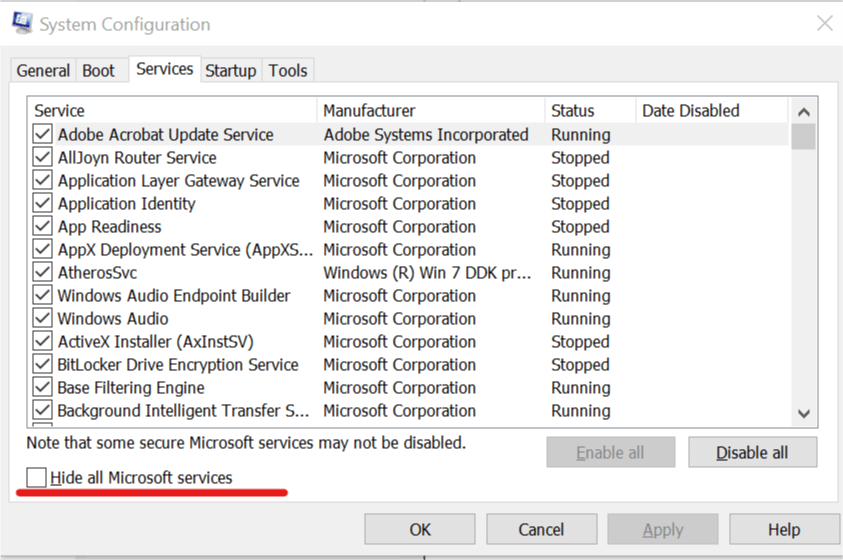
- Теперь нажмите «Скрыть все службы Microsoft » вариант. Это скроет все основные службы Microsoft.
- Теперь нужно отключить все остальные службы. Нажми на "Отключить все" кнопка.
- Перейдите на вкладку «Автозагрузка» и щелкните значок Откройте диспетчер задач.
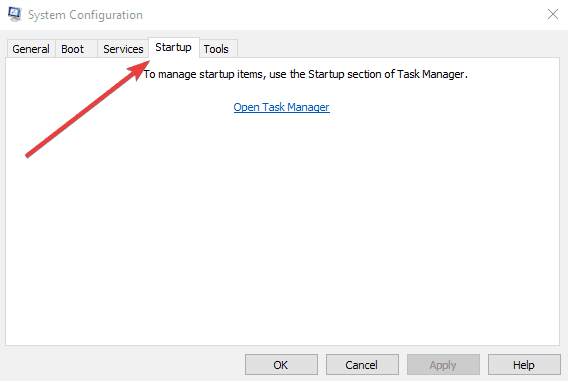
- В окне диспетчера задач под Запускать выберите все запускаемые приложения и нажмите Запрещать. Отключите все приложения по одному.
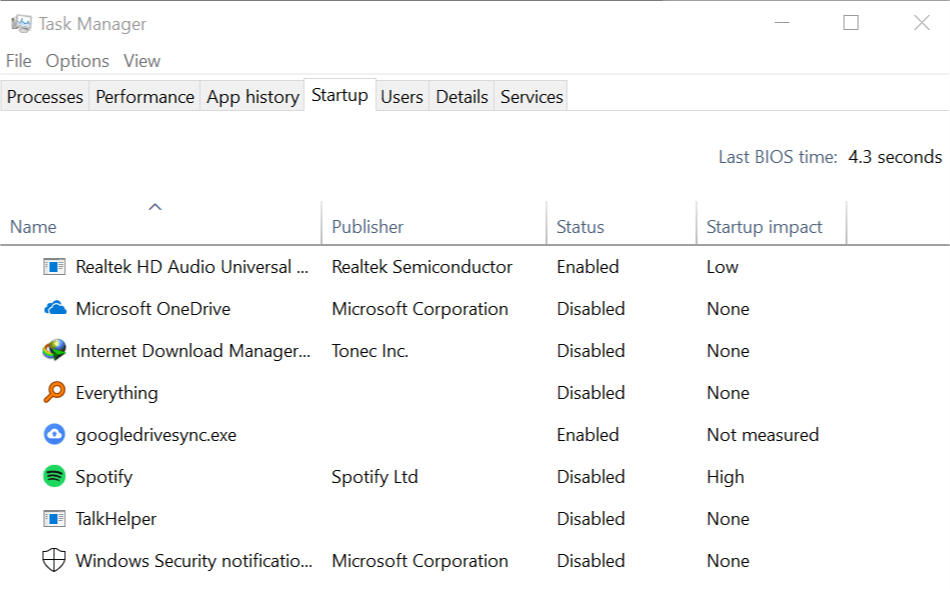
- Закройте диспетчер задач и вернитесь в Конфигурация системы окно.
- Нажмите Применять а затем щелкните ОК чтобы сохранить изменения.
- Закройте окно конфигурации системы и перезапустите систему.
Удалить кеш документов Microsoft Office
После перезагрузки системы в состоянии чистой загрузки выполните следующие действия.
- Тип Центр загрузки Microsoft в Кортане / строке поиска.
- Нажмите на Центр загрузки Microsoft чтобы открыть его.
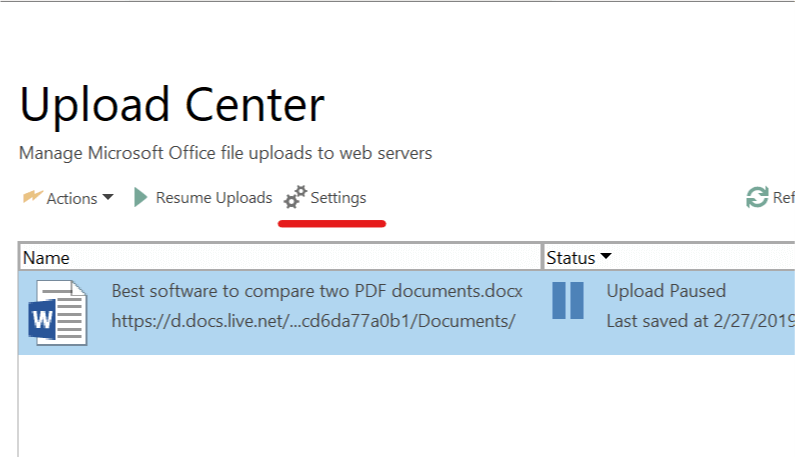
- Теперь нажмите на Настройки.
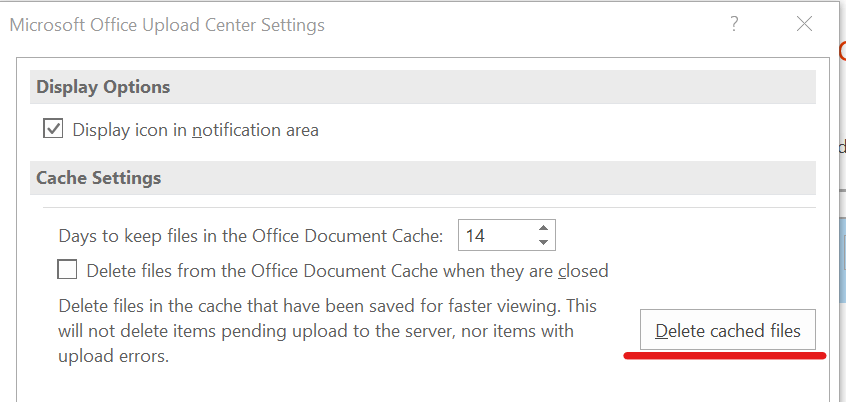
- Нажми на Удалить кешированные файлы кнопка для удаления кеша. Нажмите ОК.
- Закрывать Центр загрузки Microsoft.
Откройте конфигурацию системы и включите все отключенные службы. После перезагрузки вы должны были устранить ошибку кеширования документов Microsoft Office.
2. Убить задачу Центра загрузки Microsoft / Удалить ключи реестра
Запустите сканирование системы, чтобы обнаружить потенциальные ошибки

Скачать Restoro
Инструмент для ремонта ПК

Нажмите Начать сканирование чтобы найти проблемы с Windows.

Нажмите Починить все для устранения проблем с запатентованными технологиями.
Запустите сканирование ПК с помощью Restoro Repair Tool, чтобы найти ошибки, вызывающие проблемы с безопасностью и замедление. После завершения сканирования в процессе восстановления поврежденные файлы заменяются новыми файлами и компонентами Windows.
Если проблема не исчезнет, вы можете попробовать отключить службы центра загрузки, а затем вручную удалить файлы кэша. Мы также удалим несколько ключей из редактора реестра. Вот трехэтапное руководство, как сделать то же самое.
Убейте задачу центра загрузки
- Щелкните правой кнопкой мыши Панель задач и выберите «Диспетчер задач”.
- в Процесс вкладку, нажмите на Имя вкладка для сортировки по имени.
- Найдите процесс под названием «Центр загрузки Microsoft Office ».
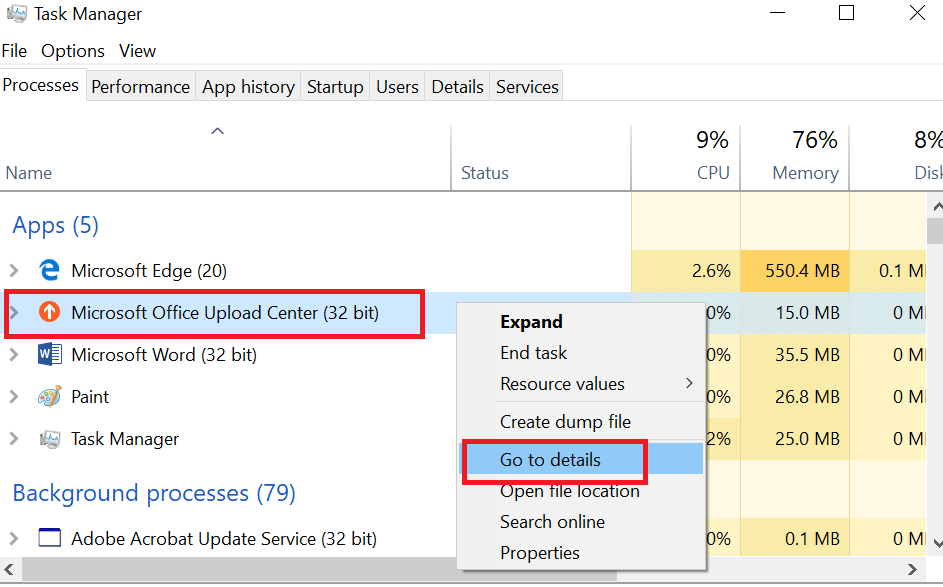
- Щелкните правой кнопкой мыши Центр загрузки Microsoft Office и выберите «К подробностям ».
- Здесь вы можете увидеть все услуги, которые «Центр загрузки Майкрософт » использует.
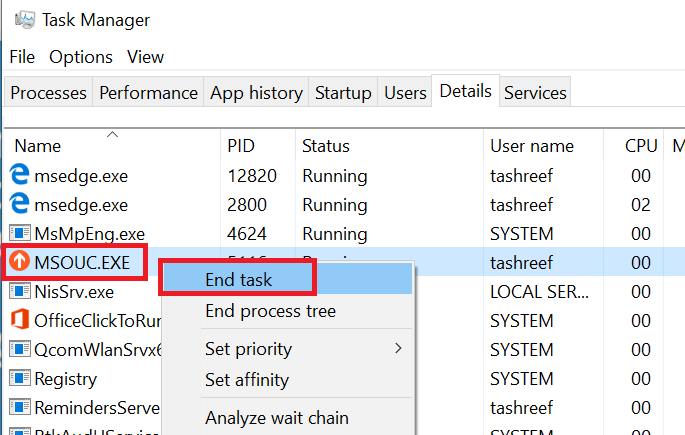
- Щелкните правой кнопкой мыши на «NSOUC.EXE» и выберите Конец задачи.
- Посмотрите, работают ли какие-либо другие службы, связанные с Центром загрузки Microsoft. Выберите все связанные службы и нажмите «Завершить задачу». Если больше служб не найдено, закройте диспетчер задач.
Удалить ключи реестра FileIO
- Нажмите Клавиша Windows + R.
- Тип regedit и ударил Входить.

- В редакторе реестра перейдите в следующее место:
Компьютер \ HKEY_CURRENT_USER \ Software \ Microsoft \ Office \ 16.0 \ Common \ FileIO
- Удалите все ключи внутри FileIO папка.
- Закройте редактор реестра.
Хотите заблокировать доступ к инструментам редактирования реестра? Вот как это сделать правильно!
Переименовать и удалить папку OfficeFileCache
Примечание: Сначала не забудьте включить скрытые элементы в проводнике, чтобы отобразить все скрытые элементы в папке Office.
- Откройте «Проводник».
- Нажми на Вид таб.
- В разделе Показать / Скрыть «Скрытые предметы» флажок установлен.
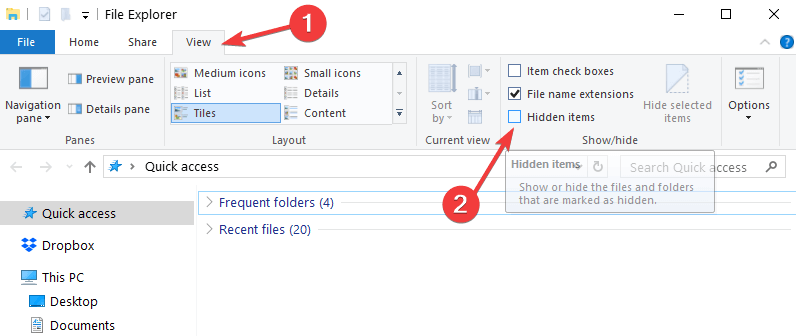
- В проводнике перейдите в следующее место.
% userprofile% \ AppData \ Local \ Microsoft \ Office- Откройте папку с версией Office. В данном случае это офис 2016/2019 так что нажмите на 16.0. Если вы используете Office 2013, нажмите 15.0 папка.
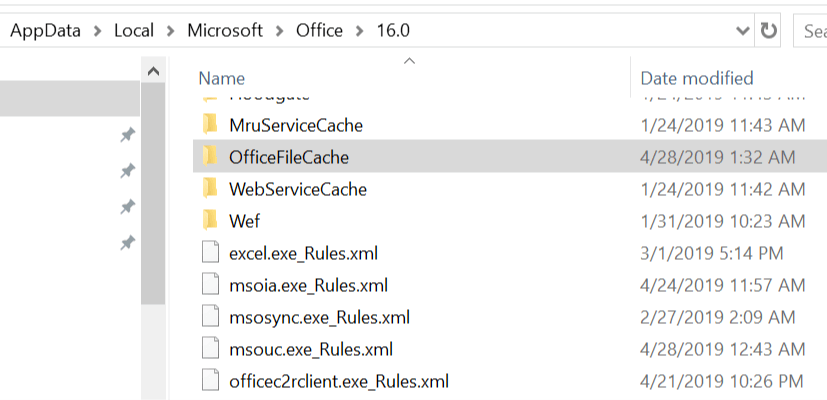
- Здесь вы должны увидеть папку с именем OfficeFileCache.
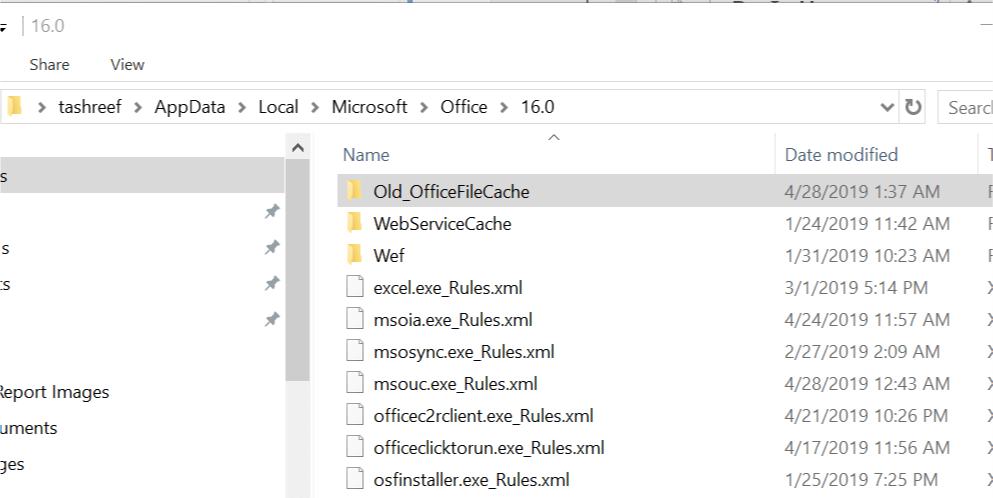
- Выберите ОфисФайлКахче папку и переименуйте ее как Old_OfficeFileCache.
- После переименования файла перезагрузите / перезагрузите систему.
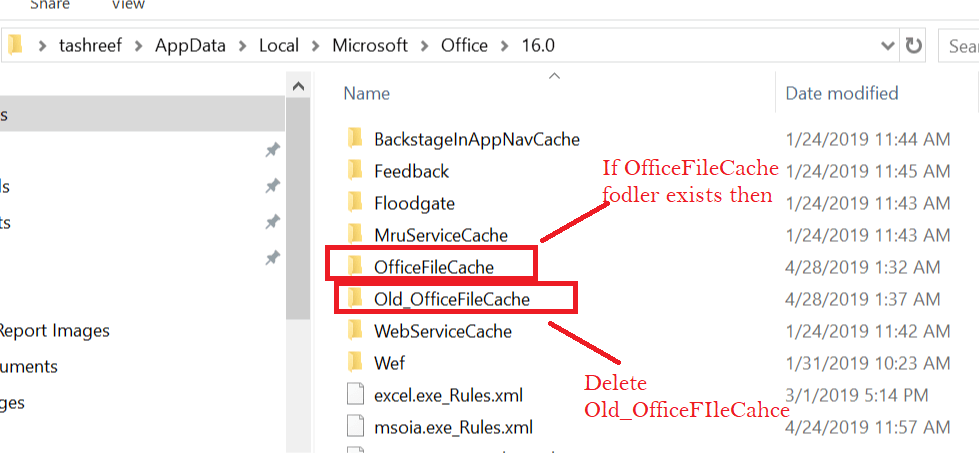
- После перезагрузки проверьте, воссоздает ли Центр загрузки Microsoft папку с именем OfficeFileCache внутри
% userprofile% \ AppData \ Local \ Microsoft \ Office \ 16.0 - Если создается новая папка OfficeFileCache, удалите папку Old_OfficeFileCache.
3. Удалить Skydrive
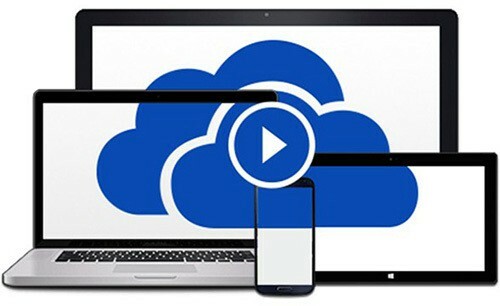
Если у вас установлен SkyDrive, вы можете решить проблему, удалив Skydrive, а затем переустановив его. Вот как это сделать.
- Запустите Skydrive и снимите компьютер с диска.
- Перейти к Управление> Программа> Программы и компоненты. Выберите Skydrive и нажмите Удалить.
- Загрузите и установите Skydrive.
- Перезагрузите систему и проверьте наличие улучшений.
РОДСТВЕННЫЕ ИСТОРИИ, КОТОРЫЕ ВАМ МОЖЕТ ПОНРАВИТЬСЯ:
- Как запустить Microsoft Office Picture Manager в Windows 10
- 6 программ для управления документами для повышения эффективности в офисе
- Как перенести Microsoft Office Suite на другой компьютер или пользователя
 По-прежнему возникают проблемы?Исправьте их с помощью этого инструмента:
По-прежнему возникают проблемы?Исправьте их с помощью этого инструмента:
- Загрузите этот инструмент для ремонта ПК получил рейтинг "Отлично" на TrustPilot.com (загрузка начинается на этой странице).
- Нажмите Начать сканирование чтобы найти проблемы с Windows, которые могут вызывать проблемы с ПК.
- Нажмите Починить все исправить проблемы с запатентованными технологиями (Эксклюзивная скидка для наших читателей).
Restoro был загружен 0 читатели в этом месяце.


